每當在 Photoshop 中打開新的 RAW 文件時,Adobe Camera Raw 都會充當官方歡迎者。這是一個功能強大的 RAW 文件編輯器,許多用戶在開始編輯工作流程時經常使用它。但是,Adobe Camera Raw 可以在編輯過程中隨時作為濾鏡打開。本教程中,我們將向您展示如何創造性地將 Adobe Camera Raw 用作智能對象。
https://www.macz.com/mac/8844.html?id=NzY4OTU4Jl8mMjcuMTg3LjIyNi4xOTM%3D
為什么使用Adobe Camera Raw作為智能對象?
Adobe Camera Raw 基本上具有 Lightroom 的所有編輯功能,可作為 Photoshop 中的濾鏡選項使用。將圖像導入 Photoshop 后,可以通過從菜單中選擇“濾鏡”>“Camera Raw 濾鏡”來訪問。
使用 Adobe Camera Raw,無需使用圖層即可將幾乎無限的編輯功能包含在一個濾鏡中。所有編輯都即時保存,甚至可以記錄為快照,以便以后應用于其他圖像。
那么,為什么要使用 Adobe Camera Raw 作為智能對象呢?因為非破壞性編輯通常是許多專業攝影師和平面設計師喜歡的工作方式。
如果需要將來進行調整,可以輕松返回到 Photoshop 圖層堆棧中的單個圖層,然后重新訪問可能有數十個甚至數百個單個編輯的內容。
我們將使用一種簡單的方法來完成此操作,該方法可以在編輯過程中隨時重復。
將Camera Raw轉換為智能對象
1.使用Command+J復制現有層。或者,如果層堆棧中有層調整或文件夾,可以創建新的空白層,然后按Shift+Command+Option+E鍵創建Stamp Visible層。
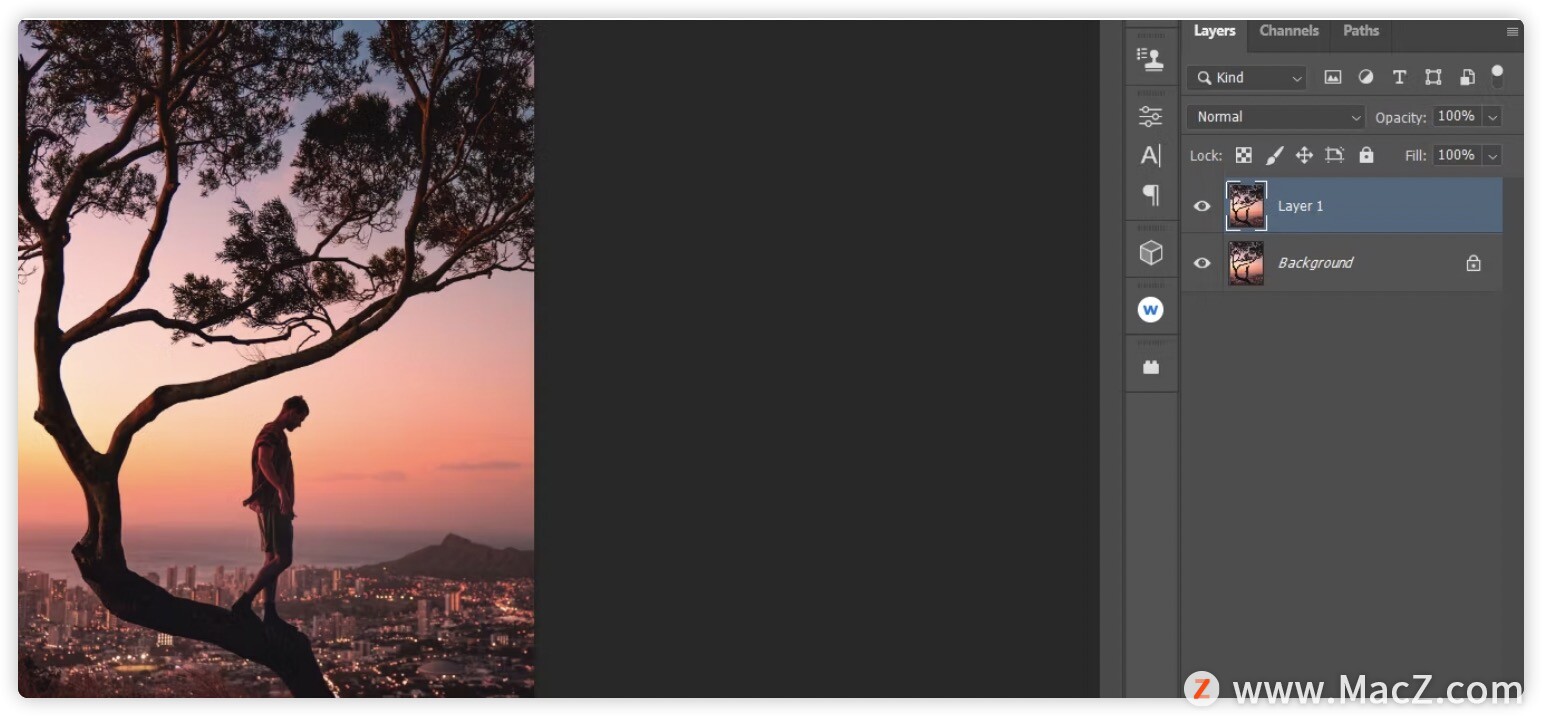
2.右鍵單擊新層,然后選擇“轉換為智能對象”。
3.轉到“濾鏡>Camera Raw濾鏡”。
4.在Adobe Camera Raw中進行編輯,然后單擊“確定”返回Photoshop。
如果您需要在將來訪問該層,只需雙擊該層,Adobe Camera Raw就會打開備份。您過去的所有編輯都可以根據需要進行調整。以下是有關如何執行此操作的詳細說明:
- 雙擊“Camera Raw濾鏡”。
- 打開Adobe Camera Raw后,進行任何調整,然后單擊“確定”。
- 更改將應用并反映在Photoshop中。現在可以在此過濾器上創建新的層編輯。
此策略對于圖層管理非常有用,尤其是在編輯包含許多圖層的復雜圖像時。它也很方便,可以一站式訪問文件夾中的任何一組圖層,這些圖層可能會導致更多的圖層在Photoshop中完成相同的任務。






